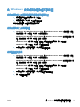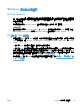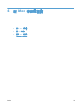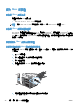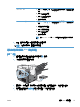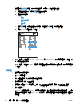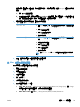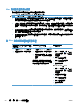HP Color LaserJet CM4540 Multifunction Printer Series-User Guide
如果您是將產品接上大型網路,則可能需要改用 IP 列印進行連線,而非 Bonjour。請依下列步驟
操作:
a.
按一下 IP 印表機按鈕。
b.
從通訊協定下拉式清單中,選擇 HP Jetdirect 插槽選項。輸入本產品的 IP 位址或主機名
稱。從列印方式下拉式清單中,選擇產品型號 (如果尚未選擇)。
7. 要設定產品以識別安裝的附件,請依下列步驟操作:
Mac OS X 10.4 1.
在 Apple 功能表
按一下系統喜好設定功能表,再按一下列印與傳真圖
示。
2. 按一下印表機設定按鈕。
3. 按一下可安裝選項功能表。
4. 設定安裝的選項。
Mac OS X 10.5 及 10.6 1.
在 Apple 功能表
按一下系統喜好設定功能表,再按一下列印與傳真圖
示。
2. 在視窗左側選取本產品。
3. 按一下選項與耗材按鈕。
4. 按一下驅動程式標籤。
5. 設定安裝的選項。
附註: 在 Mac OS X 10.5 與 10.6,安裝程序中應已自動設定好安裝的選
項。
8. 從任一程式列印頁面,以確定該軟體已經正確安裝。
從 Mac 作業系統移除軟體
您必須具有系統管理員權限才能移除軟體。
1. 開啟系統偏好設定。
2. 選擇列印與傳真。
3. 反白顯示產品。
4. 按一下減號 (-)。
5. 必要時刪除列印佇列。
6. 從下列檔案夾刪除 .GZ 檔:
●
Mac OS X 10.4: Library/Printers/PPDs/Contents/Resources/<lang>.lproj,而 <lang>
即是由二個字母組成的語言碼,代表您正在使用的語言。
●
Mac OS X 10.5 及 10.6: Library/Printers/PPDs/Contents/Resources
ZHTW
用於 Mac 的軟體
59